系统:PC
日期:2021-08-25
类别:影音媒体
版本:v4.4.6
创意云渲染客户端是一款支持在线云渲染的媒体工具,我们在制作各种影视、动画的时候,会经常需要进行渲染操作。而且创意云渲染客户端影视版就可以帮助用户完成渲染,并且这款软件的渲染速度非常快。
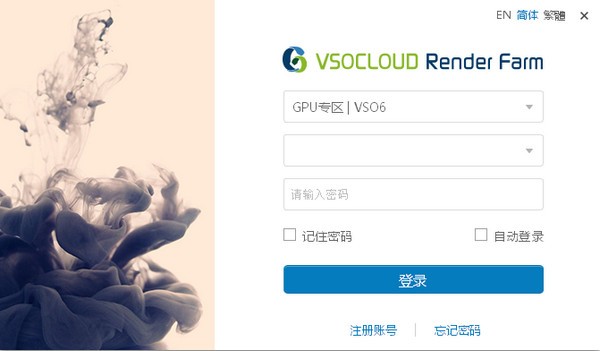
创意云渲染客户端影视版是一个功能实用,简单方便的云在线渲染平台,满足影视、动画、特效等渲染需求,用户将资源上传至蓝海创意云平台,通过蓝海创意云平台进行渲染后,蓝海创意云平台将反馈给用户渲染后的资源,快捷方便,效果丰富,可有效提高您的工作效率。
影视动画渲染客户端提交C4D工程参考教程
蓝海创意云渲染农场实现C4D渲染一键拖拽客户端!
1、登录蓝海创意云渲染客户端。
2、添加C4D插件。
点击设置——版本设置——文件夹,选择C4D安装根目录,读取到路径后,点击“应用”。
3、新建C4D项目。
4、确认渲染作业信息。
确认渲染作业的项目名称、软件版本、渲染输出目录等,渲染输出目录可以自定义路径,也可以不做更改。
注:只有当使用GPU渲染器的需要勾【启用GPU渲染】,如octane或是redshift;若是Arnold或是默认CPU渲染器则无需勾上。其中,VSO9是GPU渲染;VSO12是CPU渲染。
5、C4D文件提交。
将已经制作完成的C4D文件左键直接拖入蓝海创意云渲染客户端,即可进入场景分析阶段。
注:提交作业的机器需要联网,制作软件、插件、盘符需要与提交渲染文件的环境一致。
不能有中文命名的素材、路径以及渲染文件名。
6、确认项目。
客户端会弹出“选择项目”的确认窗口,确认项目没问题可以点击“确定”。
如果没有弹出“选择项目”的窗口,请勾选“设置——常规设置——拖入场景时显示项目选择框”,再点击“应用”。
7、场景分析。
文件分析完成后可以在“分析结果”中查看文件的“参数设置”,确认无误后点击“提交”可转至“我的上传”。
帧间隔表示每隔X帧渲染一帧,每子任务帧数表示每台渲染机器连续渲染X帧。
注意:
如果没有勾选“设置参数”的话会默认依据C4D文件的渲染设置渲染,分析后自动上传提交,如果勾了的话就可以自定义帧数范围和图像比例。
8、下载渲染作业。
下载渲染完成的作业,橙色圈“A”表示自动下载,可直接右键——“打开目录”找到已经渲染完成的作业。没有自动下载的作业可右键该作业选择“下载作业”。
热门推荐
相关应用
实时热词
评分及评论
软件很不错啊,最新版本新增的功能简直不要太厉害,以后会不会有更惊喜的功能。
这个要得
很好,很强大,感谢无私分享
感谢 万一哪天有需要呢 收了
赞一个,非常不错,使用简单。
点击星星用来评分